Asociat Internet, rețea Configurator
Înainte de a configura conexiunea la rețea, asigurați-vă că ați instalat o placă de rețea și software-ul (drivere) la acesta, iar cablul de alimentare este conectat la computer.
Pentru a configura conexiunea de rețea, faceți clic pe butonul „Start“ (1). apoi selectați elementul de meniu "Control Panel" (2).
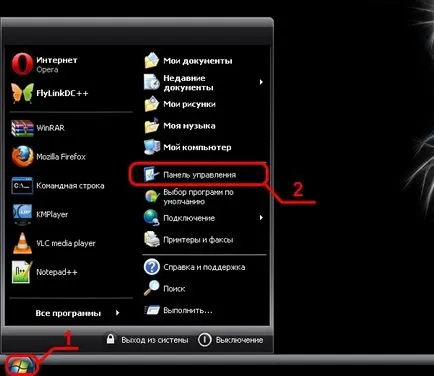
În fereastra care apare, faceți dublu clic pe butonul stâng al mouse-ului pe eticheta „Network Connections“ (3).
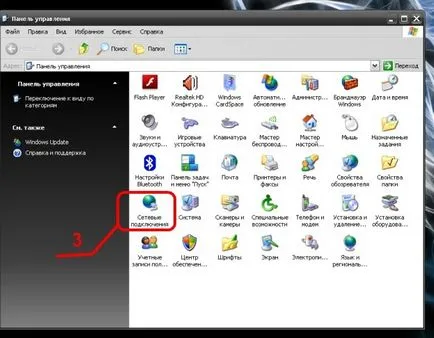
Faceți dublu clic pe butonul stâng al mouse-ului pe etichetă, "Local Area Connection" (4).
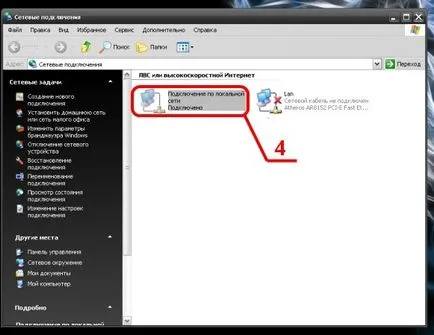
Faceți clic pe butonul "Properties" (5).
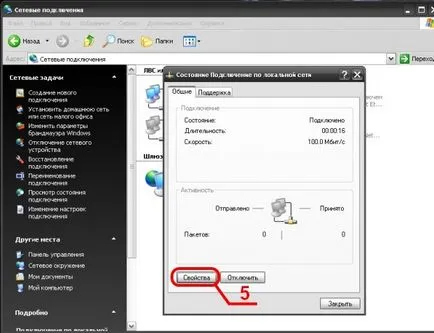
În fila "General", selectați "Internet Protocol (TCP / IP)" (6), și apoi faceți clic pe butonul "Properties" (7).
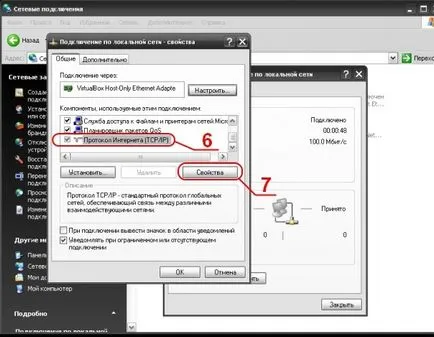
Introduceți setările și faceți clic pe butonul „OK“ (13).
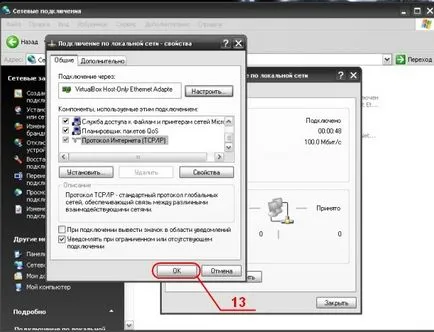
Apoi faceți clic pe "Close" (14).
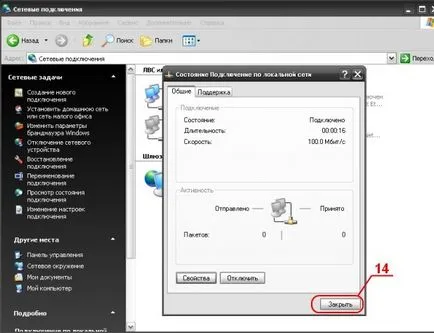
Înainte de a configura conexiunea la rețea, asigurați-vă că ați instalat o placă de rețea și software-ul (drivere) la acesta, iar cablul de alimentare este conectat la computer. Faceți clic pe butonul „Start“ pentru a configura conexiunea de rețea, selectați „Control Panel“ element de meniu (1).
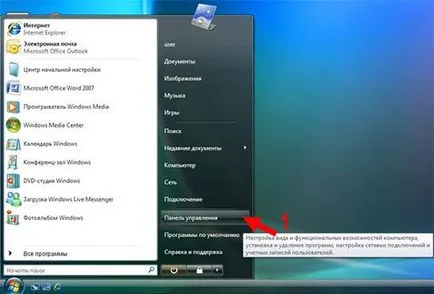
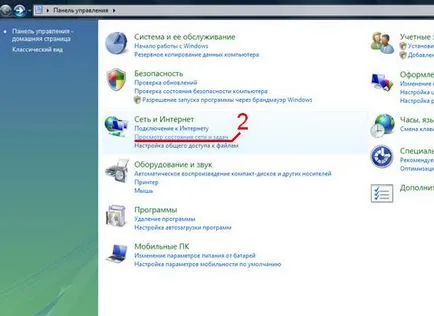
În fereastra care apare, selectați „Gestionare conexiuni de rețea“ (3).
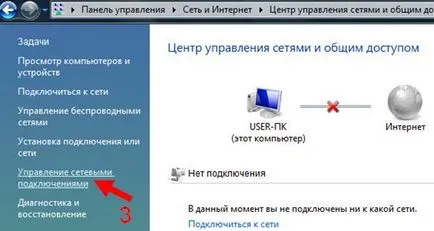
Dați clic pe "Local Area Connection", faceți clic dreapta (4) și selectați "Properties" (5).

Debifați caseta de lângă "Internet Protocol Version 6", apoi selectați stânga-clic pe "Internet Protocol Version 4 (TCP / IPv4)" și faceți clic pe "Properties" (6).
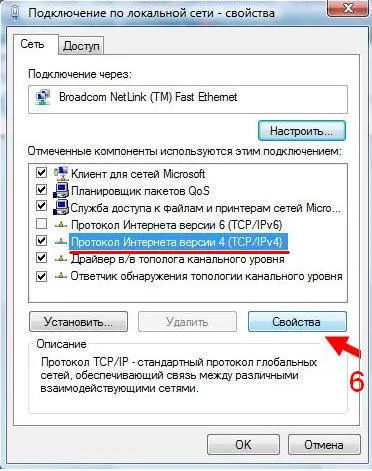
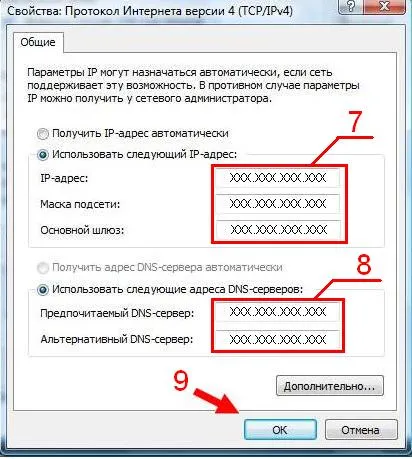
LAN Configurarea este finalizată.
Înainte de a configura conexiunea la rețea, asigurați-vă că ați instalat o placă de rețea și software-ul (drivere) la acesta, iar cablul de alimentare este conectat la computer.
Faceți clic pe butonul „Start“ pentru a configura conexiunea de rețea, selectați „Control Panel“ element de meniu (1).
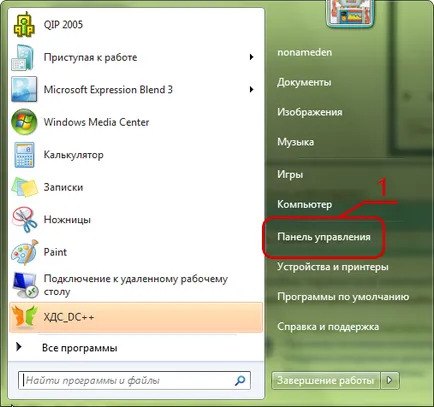
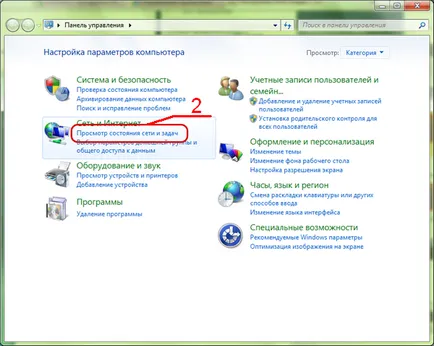
În fereastra rezultată, faceți clic pe „Modificare setări adaptor“ (3).
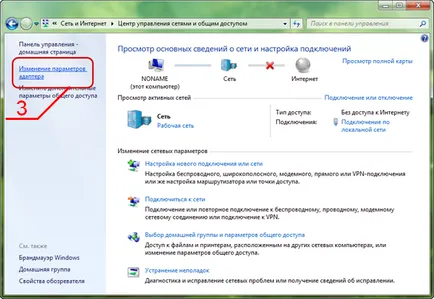
Dați clic pe "Local Area Connection", faceți clic dreapta și selectați "Properties" (4).

Debifați caseta de lângă "Internet Protocol Version 6", apoi selectați stânga-clic pe "Internet Protocol Version 4 (TCP / IPv4)" și faceți clic pe "Properties" (5).
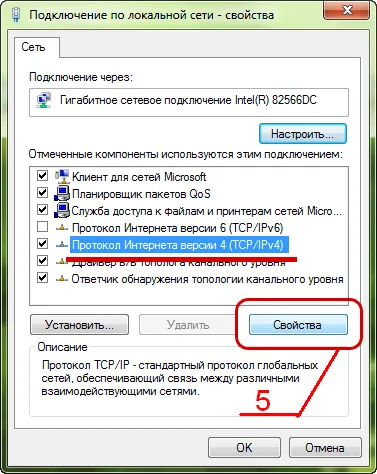
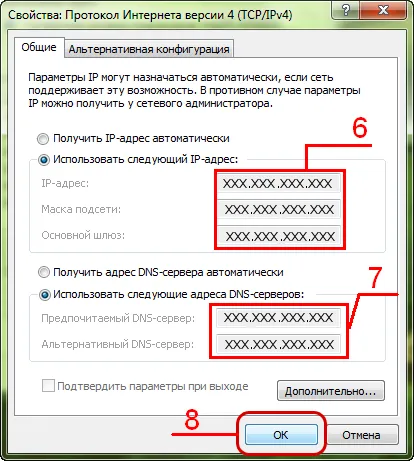
LAN Configurarea este finalizată.
Sistem de operare Windows 8
Pentru a accesa panoul de control poate fi în diferite moduri:
Metoda 1: Cea mai simplă. Atunci când se utilizează desktop-ul tradițional sau interfața clasică cu gresie pentru a muta cursorul mouse-ului în colțul din stânga jos. Faceți clic pe butonul din dreapta al mouse-ului și selectați Panou de control.
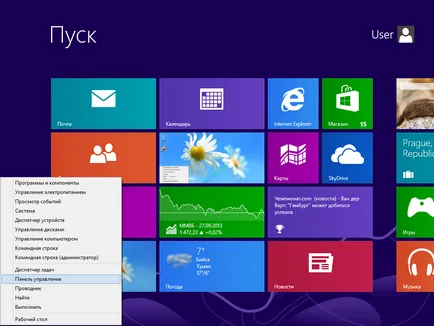
Metoda 2: Faceți clic dreapta pe orice loc în cazul în care nu există elemente active în meniul Start și din meniul de mai jos, selectați Toate aplicațiile
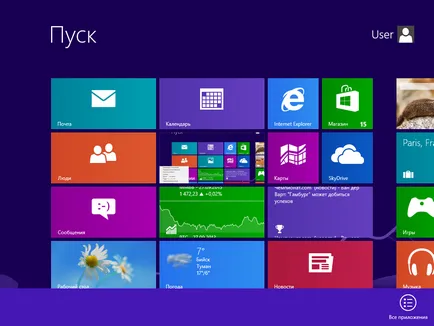
În meniul Aplicații, selectați Panou de control
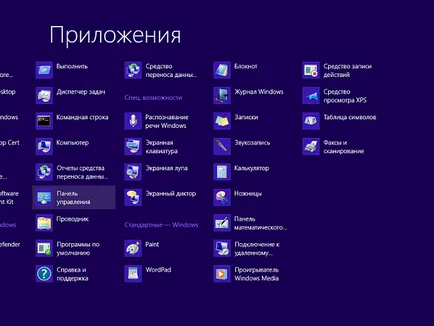
3. Modul de gresie Metoda începe introducerea panoul de control. în mod automat începe să caute și Windows 8 va arăta găsit meciurile, selectați Control Panel.
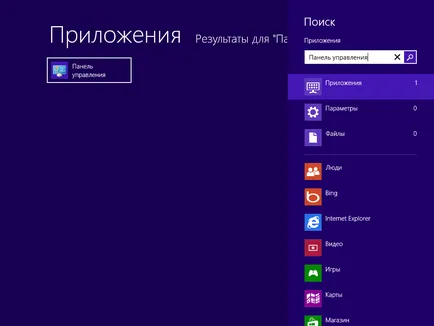
Metoda 4 În modul normal de interfață (desktop-ul clasic), plasați cursorul în colțul din dreapta sus sau de jos, și așteptați până când pictogramele meniului Start laterale.
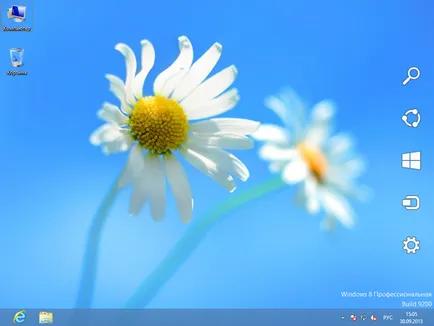
Pe aceasta, faceți clic pe pictograma Setări

și în fereastra care apare, selectați Panou de control.
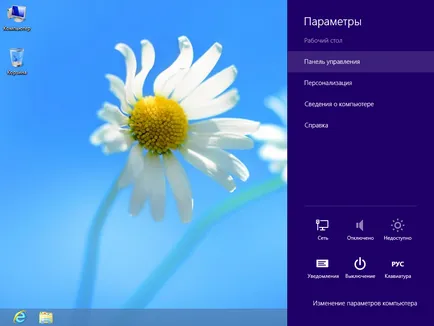
Odată ajuns în panoul de control al Windows 8 în oricare dintre modurile menționate mai sus, găsiți Rețeaua de secțiune și Internet și faceți clic pe ea:
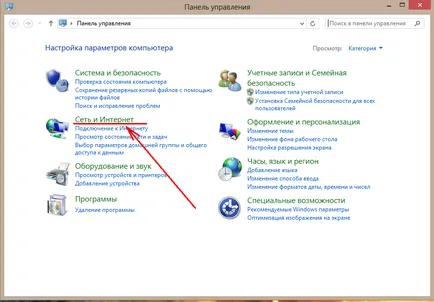
Apoi, în fereastra care se deschide, selectați Network and Sharing Center Centrul de control:
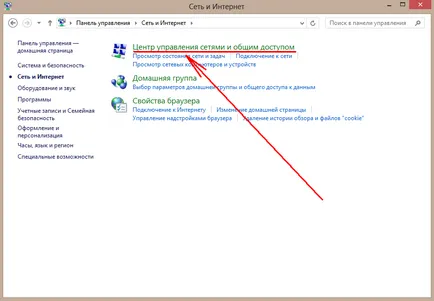
În meniul din dreapta derulați pentru a schimba setările adaptor și faceți clic pe ea:
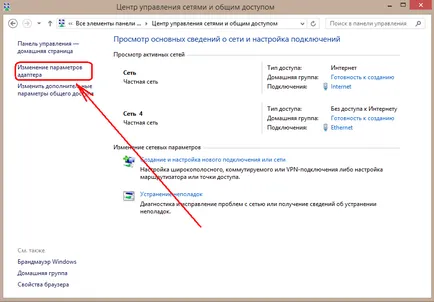
Va deschide o fereastră în care vor fi prezentate toate conexiunile disponibile într-o rețea locală, rețea fără fir și conexiuni de mare viteză (dacă este cazul).
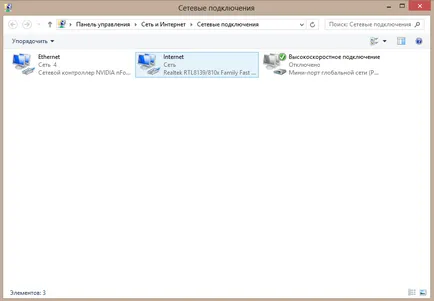
Faceți clic dreapta pe conexiunea dorită și selectați - Proprietăți:
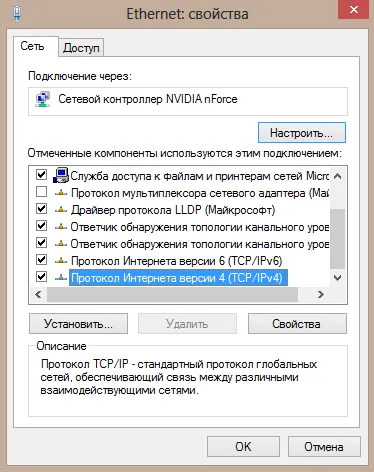
Selectați componenta - Protocol Internet versiunea 4 (TCP / IPv4) - dublu click pe ea. Sistemul se va deschide o fereastra de setările TCP / IP.
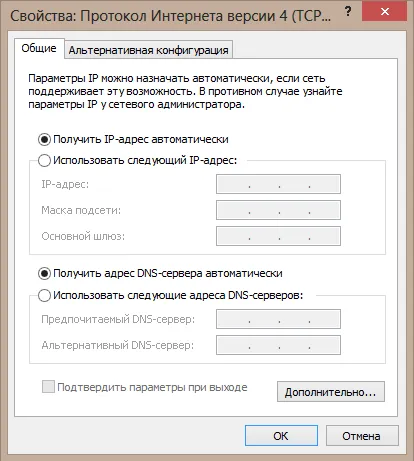
LAN Configurarea este finalizată.
Înainte de a configura conexiunea la rețea, asigurați-vă că ați instalat o placă de rețea și un cablu de rețea conectat la un computer.
Trebuie să configurați conexiunea, faceți clic pe pictograma NetworkManager (1)
Faceți clic dreapta pe aparatul de fotografiat în zonele cu climă rece, și SEL elementul «Editare Conexiuni ...» (Change Connection.) (2).
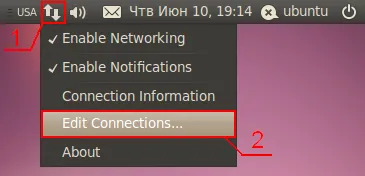
În fereastra care se deschide în fila cu fir (cu fir), evidențiați conexiunea și apăsați «Edit. „(Edit.) (3).
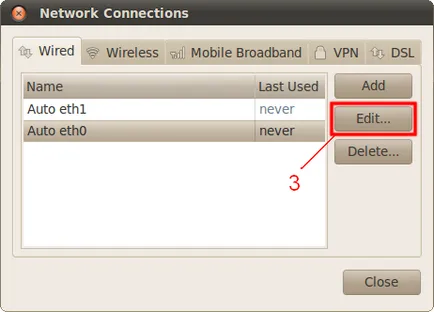
În fereastra care se deschide, faceți clic pe Editare conexiune «Setări IPv4» fila (4).
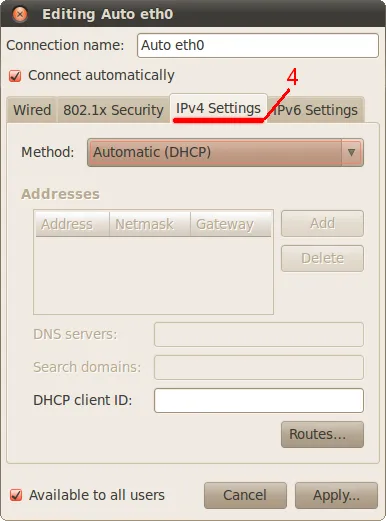
În caseta de metoda (metoda de configurare), selectați elementul din lista Manual (Manual) (5).
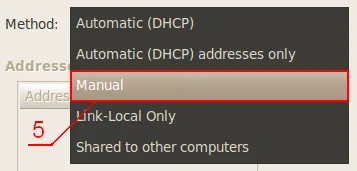
faceți clic pe «Adăugați» pentru a introduce setările (Adăugare) (6). O nouă linie goală apare în listă, introduceți fiecare câmp în această linie parametrii săi. Aflați parametri, puteți mapa client sau de la operatorul de suport tehnic. Umple servere DNS șir (servere DNS) și faceți clic pe butonul Aplicare. (Salvare). (7).
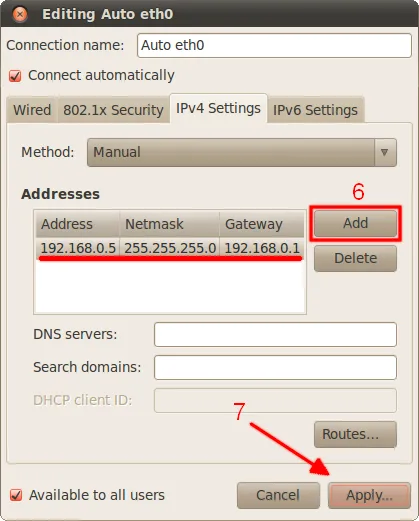
LAN Configurarea este finalizată.